Résolution de l'erreur « La connexion à l'App Store a échoué. "Une erreur s'est produite lors de la connexion au serveur d'identification Apple." Correction de la raison pour laquelle il y a une erreur lors de l'enregistrement d'un identifiant Apple
Bon temps! Comme je l'ai souligné à plusieurs reprises, chaque utilisateur d'appareils de la société Cupertino doit disposer d'un compte Apple ID. Qu'y a-t-il à faire - je dois simplement le faire ! Cependant, il arrive parfois que diverses erreurs surviennent lors de l'inscription qui empêchent la création de cet identifiant. Ce qu'il faut faire? Ne rien enregistrer et utiliser l'appareil « tel quel », vous privant ainsi du plaisir d'utiliser pleinement le gadget ?
La bonne réponse est non, non et encore non. Les problèmes doivent être résolus et l'article d'aujourd'hui est consacré aux raisons pour lesquelles un identifiant Apple ne peut pas être créé et, surtout, que faire dans ce cas. Es-tu prêt?
Allons-y, eh bien ! :)
Les erreurs les plus courantes lors de la création d'un identifiant Apple
En fait, ils ne sont pas nombreux, car le processus d'enregistrement d'une pièce d'identité est assez simple, mais les plus courants sont les suivants :
Comme vous pouvez le constater, presque toutes les erreurs sont associées à une inattention ordinaire. Bien qu'il y en ait un de plus, il vaut la peine d'en parler plus en détail.
Cet iPhone a une limite de compte gratuit activée.
Un merveilleux message que l'on peut déjà rencontrer au stade de l'activation du compte. Autrement dit, la création réussit, mais une fois entrée, elle échoue toujours. Le plus souvent, une inscription similaire peut être vue si quelqu'un a utilisé l'appareil avant vous ().

Pourquoi est-ce que cela se produit ? Parce que la société Apple a fixé une limite au nombre de comptes pouvant être activés à partir d'un seul appareil iOS. La raison pour laquelle elle a fait cela n'est pas claire, mais il n'en demeure pas moins qu'il est impossible d'en avoir plus de trois.
Mais il existe un moyen de s’en sortir et voici ce qu’il faut faire :
- Si vous utilisez un ordinateur avec un système d'exploitation Mac, vous pouvez résoudre ce problème dans les paramètres iCloud du PC lui-même. Entrez les détails de votre compte - il est activé avec succès, vous pouvez maintenant l'utiliser sur votre iPhone ou iPad.
- Recherchez un autre appareil iOS. Lorsque vous le trouvez, déconnectez-vous de votre compte (paramètres - iTunes Store, App Store - déconnexion). Entrez vos données, l'identifiant Apple est activé et vous pouvez l'utiliser sur le gadget où vous avez précédemment « atteint la limite du nombre de comptes gratuits ».
Ce sont peut-être les principaux points qui peuvent interférer avec la création d'un identifiant Apple. Et en règle générale, si vous en tenez compte, tout se passera « sans accroc » et sera enregistré sans échec. Cependant, si même après avoir lu vous n’y parvenez toujours pas, écrivez dans les commentaires et nous comprendrons !
P.S. Eh bien et (ou) mettez "j'aime". C'est encore meilleur et plus sain. Essayez-le, vous l'aimerez ! :)
À l'achat de n'importe quel gadget Apple, vous devrez enregistrer un identifiant Apple. Il s'agit d'une étape obligatoire pour utiliser l'appareil. Ces données seront nécessaires même lors du simple téléchargement d'une application gratuite depuis l'AppStore. Il arrive parfois que vous ne puissiez pas vous connecter via votre compte. Que faire dans ce cas ?
L'ID est votre compte via lequel vous pouvez utiliser les services Apple. Ceux-ci incluent : AppStore, iMessage, iCloud, Apple Music, FaceTime et autres. Grâce à cette entrée, vous pouvez activer la fonction de recherche iPhone dans iCloud et, si vous perdez votre téléphone, le verrouiller à distance.
Les données d'identification Apple sont également utilisées lors de la synchronisation et de la restauration de l'appareil. Lorsque vous vous inscrivez, vous bénéficiez de 5 Go d’espace de stockage iCloud. Vous pouvez y placer des copies de sauvegarde de vos données personnelles pour les cas de récupération. La connexion à ces services s'effectue via un mot de passe de compte. Il existe plusieurs façons de créer un tel enregistrement.
Façons de créer un identifiant Apple
En règle générale, un tel compte est créé lors de la première utilisation du gadget. Si vous avez déjà utilisé, par exemple, un iPhone, lorsque vous remplacez un ancien modèle par un nouveau, vous pouvez utiliser un identifiant existant. La toute première étape consiste à créer un compte de messagerie. Assurez-vous d'utiliser vos informations et de les saisir correctement. À l'avenir, vous devrez peut-être récupérer le mot de passe de la boîte aux lettres (en cas d'oubli) et vous pourrez alors confirmer qu'il s'agit bien de votre adresse e-mail.
Vous pouvez créer un compte à l'aide d'un ordinateur ou directement depuis l'appareil lui-même. Dans les deux cas, vous aurez besoin d’une connexion Internet avec un bon signal et une bonne vitesse. Il existe deux manières de créer directement depuis le gadget : en spécifiant une carte de paiement et de manière gratuite. Classiquement, vous pouvez diviser les comptes créés en comptes gratuits et avec l'indication du numéro de carte. L'enregistrement de la carte est nécessaire si vous envisagez d'acheter un logiciel. Pour ce faire, ouvrez l'icône « Paramètres » et recherchez la section « iTunes Store, App Store ». Dans la zone développée, cliquez sur « créer un identifiant Apple ».
Pour vous inscrire gratuitement, ouvrez l'icône de l'AppStore. Sélectionnez une application gratuite et cliquez sur le bouton « Télécharger ». Une alerte apparaîtra avec plusieurs options : vous connecter en utilisant un identifiant existant ou en créer un nouveau. Sélectionnez "créer...". De plus, les chemins de la première méthode et de la seconde sont presque identiques. Entrez vos informations d'inscription. Lisez tous les termes et informations proposés. Une fois que vous cliquez sur « accepter », vous acceptez d’agir dans leur cadre.
Répondez à quelques questions (notez les réponses quelque part) qui vous aideront à récupérer votre compte. Un message concernant le paiement en cours apparaîtra alors. Si vous enregistrez une carte, veuillez fournir ses détails. Si vous utilisez la méthode gratuite, cliquez sur « non ». Terminez votre inscription en cliquant sur « suivant ». Vérifiez votre adresse e-mail indiquée lors de l'inscription. Ouvrez l'e-mail d'Apple et suivez les instructions. Prêt.
La deuxième méthode utilise un PC et iTunes. Ici, vous pouvez également indiquer la carte ou non. Ouvrez le programme et dans la zone de travail à droite, cliquez sur « iTunes Store » si vous spécifiez une carte. Sinon, rendez-vous dans le magasin, téléchargez l'application gratuite et ouvrez le menu via celle-ci. Les prochaines étapes sont les mêmes. Une notification apparaîtra dans laquelle vous devrez cliquer sur « créer… ». Saisissez toutes les données, répondez aux questions, lisez et acceptez les termes et conditions décrits ci-dessus. Saisissez également les détails de votre carte ou cliquez sur « non ». Terminez votre inscription, vérifiez votre courrier électronique, suivez les instructions.
Impossible de créer un compte
L’âge est une raison courante pour laquelle une inscription est impossible. Vous ne pouvez enregistrer un identifiant Apple que si vous avez plus de 13 ans. Dans ce cas, cela est possible avec le consentement des parents (tuteurs). L'inscription complète est possible à partir de 18 ans. Si un âge plus jeune a été initialement indiqué (moins de 18 ans) et qu'après refus les données ont été remplacées par des informations correctes, l'inscription n'aura pas lieu.

Les adresses e-mail [email protected] et [email protected] ne peuvent pas être utilisées pour votre compte. Le service de messagerie @Gmail.com est bon. Des problèmes d'enregistrement peuvent également survenir en raison de l'utilisation de caractères incorrects dans le mot de passe et l'identifiant. La complexité du mot de passe doit être maintenue. L'utilisation de combinaisons simples et la répétition de symboles (trois à la suite) ne sont pas autorisées. Veuillez prendre en compte toutes ces fonctionnalités lors de votre inscription et vous pourrez vous inscrire avec succès.
Que faire si le message « La connexion a échoué. La limite du nombre d'entrées gratuites a-t-elle été activée ? Cela se produit si vous achetez un gadget d'occasion. Seuls plusieurs comptes peuvent être activés sur un seul appareil, ceci est programmé par Apple.
Utilisez un autre appareil iOS pour vous inscrire. Tout d’abord, déconnectez-vous de l’entrée d’identifiant Apple liée dans Paramètres. Enregistrez-vous et utilisez l'identifiant Apple pour votre téléphone.
Ou si vous avez la possibilité d'utiliser un Mac avec son système, vous pouvez alors vous débarrasser de ce problème via les paramètres iCloud de votre ordinateur. Entrez les détails de votre compte, après quoi il sera activé et vous pourrez l'utiliser sur votre téléphone.
La connexion à l'identifiant Apple échoue
L'échec de la validation peut survenir pour plusieurs raisons. Il peut s'agir d'une panne logicielle du système ou d'un problème d'accès au serveur Apple (travaux techniques par exemple). Que faire si un tel problème survient. Il existe deux manières de résoudre un échec de vérification.
Activation via iTunes
iTunes peut aussi parfois être défectueux. Pour vous débarrasser des erreurs les plus courantes, prenez les mesures suivantes :
- Assurez-vous qu'Internet fonctionne correctement et que sa vitesse est suffisamment élevée pour cette opération.
- Si vous disposez d'un logiciel antivirus, désactivez-le temporairement.
- Mettez à jour iTunes vers la dernière version.
- Déconnectez-vous de votre compte iTunes épinglé. Pour ce faire, en haut à gauche du programme, cliquez sur l'icône « magasin ». Sélectionnez « annuler l'autorisation de l'ordinateur ». Après cela, redémarrez votre PC. Après l'avoir allumé, connectez-vous à nouveau.
Ignorer la génération d'identifiant

Si vous ne parvenez pas à vous connecter à votre compte, revenez à la fenêtre des paramètres de votre téléphone. Et cliquez sur l'option « Configurer en tant que nouvel iPhone ». Dans la fenêtre d'activation qui s'ouvre, cliquez sur « Ignorer cette étape ». Confirmez vos actions en appuyant sur le bouton « sauter ». Terminez les étapes d’activation restantes du téléphone et accédez à l’appareil.
Maintenant, pour activer votre compte, allez sur l’icône « paramètres » et connectez-vous. Si, pour une raison quelconque, vous ne parvenez toujours pas à vous connecter, vérifiez les paramètres suivants :
- Assurez-vous qu’au moment de l’autorisation les services de l’entreprise sont disponibles et n’effectuent aucun travail de maintenance.
- Assurez-vous que la date et l'heure sont correctement réglées. Si vous ne pouvez pas définir automatiquement les paramètres corrects, définissez-les manuellement.
- Vérifiez que le système d'exploitation est à jour. Les versions bêta peuvent souvent présenter des bugs système.
- Vérifiez la fonctionnalité du réseau Internet. Le signal doit être bon et avoir une vitesse élevée.
- Essayez de vous déconnecter de votre compte et de redémarrer votre appareil. Puis connectez-vous à nouveau.
- Effectuez une réinitialisation d'usine.
Essayez toutes les méthodes suggérées pour ajuster la connexion de votre identifiant Apple. Si après toutes les mesures le problème persiste, contactez un centre de service agréé pour le diagnostic et les réparations éventuelles.
Créer un compte sur un iPhone est l'une des manipulations les plus importantes pour tout propriétaire d'un smartphone Apple. Ce n'est qu'avec votre propre identifiant que vous pourrez profiter de la gamme complète des fonctions de cet appareil. De plus, les opérations importantes telles que la mise en place de la sécurité ou la synchronisation avec iCloud nécessiteront une confirmation de votre identifiant Apple. Grâce à votre identifiant Apple, vous pouvez effectuer des achats, télécharger du contenu et utiliser la fonction Localiser mon iPhone.
En règle générale, un identifiant Apple est créé sur votre téléphone la première fois que vous utilisez le gadget. Si vous passez à un modèle plus récent, vous pouvez associer votre nouvel iPhone à votre compte existant. Mais si vous utilisez pour la première fois des gadgets d'une entreprise américaine, vous devrez procéder à une inscription complète. Avant de remplacer votre identifiant Apple par un nouveau, vous devez créer une boîte aux lettres. Il est préférable d'utiliser une adresse e-mail distincte que vous venez de créer si vous devez créer un compte Apple ID.
Lors de l'autorisation initiale sur le site officiel, vous devez saisir des données réelles afin que, si nécessaire, vous ayez la possibilité de restaurer l'accès. De plus, des informations véridiques vous concernant seront requises lors de la création ultérieure de votre compte. Par conséquent, soyez extrêmement prudent et essayez d’éviter les erreurs lors de la saisie des informations de compte.
Créer un compte avec iPhone
Vous pouvez créer des comptes d'entreprise Apple directement depuis votre iPhone. Pour ce faire, deux options s'offrent à vous : passer par une inscription standard, dans laquelle vous devez fournir les informations de vos cartes bancaires pour effectuer des paiements, ou créer un identifiant Apple sans carte de crédit. Des informations de paiement à jour seront requises si vous achetez un logiciel sur l'AppStore. Si vous n'envisagez pas de faire des achats et que vous ne voulez pas le faire accidentellement, par exemple par erreur. Nous vous recommandons d'utiliser la deuxième méthode, plus sophistiquée.

La procédure standard s'effectue comme suit : vous devez ouvrir l'onglet iTunes Store, App Store et y trouver l'élément « Créer un nouvel identifiant Apple ».
Si vous souhaitez enregistrer un identifiant Apple sans carte de paiement et gratuitement, procédez comme suit :
- Accédez à l'App Store.
- Sélectionnez un jeu ou une application proposé gratuitement.
- Téléchargez et attendez qu'il s'installe sur votre iPhone.
- L'étape suivante consiste à vous connecter à un compte existant ou à en créer un complètement nouveau. Lorsque vous y êtes invité, sélectionnez « créer un nouvel identifiant ».
Après cela, les étapes sont similaires dans les deux options :
- Si vous ne souhaitez pas associer une carte, pour une raison ou une autre, il est préférable de définir la Russie comme pays, même si vous vivez dans un autre pays - cela vous donnera un choix plus large d'applications, de programmes et autres.
- Après cela, vous devez lire attentivement et accepter le contrat d’utilisation standard.
- Ensuite, les informations personnelles sont saisies. Lorsque vous spécifiez votre adresse e-mail et votre mot de passe existants, soyez prudent : pour des raisons de sécurité, le mot de passe doit être composé d'au moins huit caractères et contenir des lettres dans les deux cas.
- Lorsque vous indiquez votre âge, veuillez noter que vous ne pouvez pas indiquer moins de 13 ans, et si vous indiquez moins de 18 ans, l'accès au contenu sera limité.
- Il est préférable de sauvegarder les réponses que vous saisissez aux questions de sécurité dans un fichier texte ou de les écrire sur papier et de les masquer. Ceci est fait pour que, si nécessaire, vous puissiez restaurer rapidement et en toute sécurité l'accès à votre compte.
- Si vous vous inscrivez en utilisant la première méthode, vous devrez alors saisir les informations de paiement.
- La procédure est terminée.

Après cela, vous devez vous rendre dans la boîte aux lettres utilisée pour créer le compte. Vous devriez recevoir une lettre du support technique confirmant la création de votre identifiant Apple. Pour que le premier enregistrement de l'identifiant Apple se déroule rapidement et correctement, cliquez simplement sur le lien en surbrillance dans le texte de la lettre.
iTunes à la rescousse
Alternativement, vous pouvez créer un compte pour un iPhone ou un iPad à l'aide du programme iTunes officiel. Dans cette situation, vous pourrez choisir de fournir ou non des informations sur vos cartes. Avant de modifier votre identifiant, vous devez accéder au menu et y trouver l'élément iTunes Store. Si vous souhaitez apprendre à créer un identifiant Apple sans données de paiement, comme dans le premier cas, vous devez télécharger n'importe quelle application gratuite et accéder à ce menu en l'utilisant.

Après cela, les étapes sont standards dans les deux cas :
- Le système proposera de se connecter à un compte existant nouvellement créé ou d'en créer un nouveau.
- Après avoir choisi l'option d'en créer un nouveau, saisissez vos données. Comme indiqué précédemment, ils doivent être factuels pour que vous puissiez vérifier leur authenticité.
- Après cela, vous devrez répondre à des questions de sécurité (il est préférable de noter les réponses) et saisir les détails de votre carte ou refuser si vous souhaitez créer un identifiant Apple sans carte de crédit.
- Après avoir terminé l'inscription, assurez-vous de vous rendre dans votre boîte aux lettres et de confirmer immédiatement la création dans le courrier en utilisant le lien en surbrillance dans le corps de la lettre.
Si la lettre vient de ceux-là. le support n'arrive pas avant longtemps, vérifiez vos dossiers spam et vos lettres filtrées par d'autres catégories - souvent les lettres y arrivent par erreur.
Quelles erreurs peuvent être commises ?
Pour savoir comment enregistrer correctement un identifiant sur un iPhone, comment modifier l'identifiant sur l'appareil, vous devez savoir quelles erreurs éviter. Le plus souvent, les difficultés suivantes surviennent au cours du processus :
- Vous ne souhaitez pas effectuer d'achats sur l'App Store. Pour éviter même d’acheter accidentellement du contenu payant sans fournir les coordonnées de votre carte bancaire.
- Il est préférable d'indiquer votre âge réel, mais seulement s'il est supérieur à 13 ans, ou mieux encore, supérieur à 18 ans. Si vous définissez l'âge sur 12 ans ou moins, le système ne vous permettra tout simplement pas de créer votre propre identifiant Apple. Et si vous indiquez un âge inférieur à 18 ans, vous n’aurez pas accès à tous les contenus.
- Si vous avez réussi à obtenir une adresse e-mail avec une adresse @iCloud.com ou @me.com, vous devrez créer un nouveau compte de messagerie pour créer un compte pour votre iPhone. Ces adresses ne conviennent pas à la création de comptes.
- Si le nom que vous avez saisi contient des caractères invalides, veuillez noter qu'il n'y a pas de lettres russes dans l'adresse e-mail et qu'il n'y a pas de symboles, points, chiffres, etc. supplémentaires dans le prénom et le nom.
- Le mot de passe doit être complexe. Si le mot de passe est trop simple, le système ne vous permettra pas de terminer complètement le processus. Chiffres, lettres grandes et petites, symboles - plus il y en a dans le mot de passe, mieux c'est.
- Un obstacle à la création d'un identifiant sur un iPhone peut être une panne de serveur. Dans ce cas, il est préférable d'attendre et de continuer après une demi-heure - une heure, lorsque les serveurs fonctionnent correctement.
En général, l'enregistrement d'un nouvel identifiant Apple ne prend pas beaucoup de temps. Même un utilisateur inexpérimenté peut effectuer cette opération s'il suit les instructions.
Nous vous expliquerons comment configurer et gérer votre identifiant Apple dans le prochain article, restez à l'écoute.

Conclusion
Vous comprenez déjà que créer un compte pour un iPhone n'est pas plus difficile que créer un e-mail. Vous devez comprendre l'essence du processus puis remplir mécaniquement les champs nécessaires. L'inscription ne prend pas beaucoup de temps, donc dans 20 minutes, vous pourrez utiliser votre smartphone en tant que propriétaire légitime d'un appareil intelligent capable de beaucoup de choses étonnantes.
Instruction vidéo
10.08.2017
Un problème courant pour les propriétaires d'appareils Apple est souvent une erreur lors de la connexion aux services du même nom, qu'il s'agisse de l'App Store, de l'iTunes Store ou de l'iBooks Store.
Les messages affichés à l'écran peuvent varier, mais, en règle générale, les causes de toutes ces erreurs sont similaires. Exemples de messages :
- "Impossible de se connecter à l'iTunes Store"
- "Impossible de me connecter à l'iTunes Store. Une erreur inconnue s'est produite"
- "La demande iTunes Store a échoué. L'iTunes Store est temporairement indisponible. Veuillez réessayer plus tard"
- "iTunes n'a pas pu se connecter à l'iTunes Store. Assurez-vous que votre connexion réseau est active et réessayez."
- "La demande iTunes Store a échoué. Cette connexion réseau ne peut pas être établie. Une erreur s'est produite dans l'iTunes Store. Veuillez réessayer plus tard"
Solutions générales
Tout d’abord, quel que soit l’appareil problématique, vous devez compléter les points suivants.
Méthode 1 : Vérification de votre connexion Internet
La raison la plus courante est le manque de connexion entre l'appareil et les serveurs Apple. Tout d'abord, assurez-vous que l'appareil est connecté à Internet.
Ouvrez n'importe quel site Web dans votre navigateur. S'il n'y a pas de connexion, en cas de connexion à Internet via Wi-Fi, redémarrez votre appareil de routage (routeur, switch, etc.). Vérifiez ses paramètres : le logiciel du routeur ne doit pas bloquer l'accès aux serveurs et ports Apple. Si vous utilisez un réseau public (dans des lieux publics, des établissements d'enseignement, des bureaux, etc.) et n'avez pas accès pour configurer le routeur, contactez votre administrateur réseau. Si les paramètres sont corrects mais qu'il n'y a toujours pas de connexion Internet, contactez votre fournisseur.
Méthode 2 : Vérification de l'état des services Apple
Parfois, l'erreur de connexion est causée par un problème non pas de votre côté, mais du côté d'Apple. Pour exclure cette option, vérifiez l'état des services de l'entreprise dans votre pays en utilisant le lien.

Méthode 3 : Vérification de la date et de l'heure réglées
Une date et une heure incorrectes sur l'appareil peuvent provoquer un grand nombre d'erreurs, notamment liées à la connexion aux serveurs distants. Vous devez vous assurer que ces paramètres sont corrects pour votre fuseau horaire.

Méthode 4 : reconnectez-vous
Parfois, pour résoudre un problème d'accès aux services Apple, il vous suffit de vous déconnecter et de vous reconnecter à votre compte.


Si, après vous être déconnecté de votre compte, il s'avère que vous ne vous souvenez plus de votre mot de passe, utilisez le service de récupération en cliquant sur le texte correspondant.
Solutions supplémentaires
Si toutes les étapes ci-dessus n'ont aucun effet, veuillez suivre les instructions supplémentaires ci-dessous (en fonction du type de votre appareil).
Appareils mobiles (iPhone/iPad/iPod)
Si vous utilisez une connexion cellulaire pour accéder à Internet, vous devez vérifier les points suivants :


Il convient également de noter que lors de l'utilisation des communications cellulaires, le chargement d'objets lourds peut poser des problèmes. Pour cela, il est préférable d’utiliser une connexion Wi-Fi.
Ordinateur (Mac)
Vérifiez les paramètres de votre pare-feu standard. Bien que par défaut, il soit configuré pour transmettre automatiquement toutes les connexions des programmes Apple, il existe des cas de modifications accidentelles ou délibérées des paramètres. La réinitialisation du cache des certificats approuvés peut aider à résoudre ce problème.

Ordinateur (Windows)
Tout d'abord, assurez-vous s'il existe des programmes tiers sur votre ordinateur qui contrôlent le trafic réseau (pare-feu, antivirus, etc.). Eux, avec les moyens standards peut bloquer la connexion aux serveurs Apple. Désactivez tous les logiciels qui contrôlent les connexions réseau (et désactivez également la connexion proxy si elle est utilisée) et vérifiez si le problème est résolu. Si la réponse est oui, vous devez modifier les paramètres de ces programmes, en ajoutant l'autorisation de vous connecter aux services App Store, iTunes, etc., ou en les laissant désactivés.

Si toutes les manipulations spécifiées dans ces instructions n'ont pas aidé à résoudre votre problème d'accès à iTunes/App Store, vous devez contacter le responsable
Tout citoyen possédant un produit phare coûteux d'Apple, qu'il s'agisse d'un iPhone ou de tout autre gadget, peut rencontrer le problème suivant : « Il sera impossible d'accéder à la boutique d'applications officielle (App Store). Comme on dit en plaisantant : tout le monde a 50 à 50 pour cent de chances de tomber sur une telle catastrophe. Cela signifie que le problème peut arriver à n'importe quel utilisateur, quel que soit l'appareil utilisé et quelles que soient les caractéristiques sociales ou autres.
Si une telle erreur se produit sur un appareil mobile Apple, il n'y a pas lieu de paniquer, et encore moins de procéder à une réinitialisation matérielle (suppression de tous les paramètres et données personnelles du téléphone mobile), car il suffit de résoudre ce problème différemment. L'erreur peut apparaître différemment sur chaque appareil Apple. Cependant, dans quatre-vingt-dix pour cent des cas, les utilisateurs signalent des messages liés à ce problème tels que « Échec de la connexion à l'App Store », « Impossible de se connecter à l'App Store », etc.
Pourquoi ne puis-je pas me connecter à l'iTunes Store ?
Habituellement, ce problème apparaît après qu'une personne souhaite installer une sorte de mise à jour de programme sur son smartphone ou, en général, télécharger une application (jeu) complètement différente, et elle obtient une sorte d'erreur en raison de problèmes qui auraient pu être remarqués plusieurs fois auparavant. par lui-même les utilisateurs.
Voici une liste d'exemples de problèmes qui peuvent vous empêcher de vous connecter à l'iTunes Store :

- La date et l'heure ont été mal réglées sur le smartphone. Il se peut que la connexion au fuseau horaire correct soit manquante.
- Le numéro de série de l'appareil Apple peut être masqué et, de ce fait, l'erreur apparaît : "impossible de se connecter à l'iTunes Store". Cependant, résoudre ce problème est assez simple : allez d'abord dans la section « Paramètres », sélectionnez « À propos de l'appareil » et assurez-vous que les valeurs dont nous avons besoin sont là.
- Le troisième problème, à cause duquel une erreur d'information peut apparaître, est généralement appelé « Manque de connexion Internet normale ». Les développeurs d’Apple l’ont répété à plusieurs reprises : « Pour le fonctionnement normal de l’App Store, un Internet de haute qualité est nécessaire. » Par conséquent, s'il y a des problèmes avec le réseau Wi-Fi à la maison, il est possible que cette erreur réapparaisse à plusieurs reprises.
- Les certificats racine expirés (invalides) stockés sur l'appareil peuvent également devenir un problème, à cause duquel un message informatif apparaîtra - iTunes n'a pas pu se connecter à l'iTunes Store. Ce cas peut être traité simplement. Il faut supprimer deux fichiers du dossier certificats, à savoir « ocspcache.db », « crlcache.db ». Ensuite, vous devez redémarrer votre appareil et essayer de vous connecter à nouveau à l'App Store.
Étapes initiales à suivre lorsque l’erreur « Échec de la connexion à l’App Store » se produit.
Avant de suivre les recommandations proposées ou de demander l'aide de spécialistes, vous devez examiner attentivement le routeur (modem) que vous possédez chez vous. Si votre connexion Internet fonctionne correctement, vous pouvez essayer de vous connecter à votre identifiant Apple d'une nouvelle manière sur votre appareil mobile, puis redémarrer votre téléphone plus tard et vérifier la fonctionnalité des serveurs de l'App Store. Il y a des moments où la simple procédure de « Déconnexion de votre compte » et de ressaisir les données nécessaires a aidé à résoudre ce problème et vous n'avez pas eu à passer beaucoup de temps à résoudre le problème existant.
Conclusion
Peut-être que cela a couvert tous les moyens de résoudre le problème de l'échec de la connexion à l'App Store. Si un message apparaît, ne vous inquiétez pas, ressaisissez-vous, essayez de vous connecter à votre compte Apple ID d'une nouvelle manière, redémarrez votre téléphone mobile, essayez de mettre à jour le logiciel (version du système d'exploitation iOS) et voyez si le le problème existant est résolu. Parfois, les actes excessifs posés par une personne peuvent causer plus de mal que de bien. Il n'est pas nécessaire d'effectuer immédiatement une réinitialisation matérielle, même si vous disposez d'une copie enregistrée de vos données personnelles et de vos applications, car la restauration de cette copie peut également entraîner des problèmes. Il vaut mieux commencer petit et regarder les résultats.
 "Une erreur s'est produite lors de la connexion au serveur d'identification Apple"
"Une erreur s'est produite lors de la connexion au serveur d'identification Apple" Le principe de travailler avec une clé USB sur un MacBook
Le principe de travailler avec une clé USB sur un MacBook Extension de fichier Pages : comment l'ouvrir ?
Extension de fichier Pages : comment l'ouvrir ? Comment accepter un paiement en fiducie sur Tele2 ?
Comment accepter un paiement en fiducie sur Tele2 ? Comment faire un sondage dans l'historique Instagram et voir qui a voté comment
Comment faire un sondage dans l'historique Instagram et voir qui a voté comment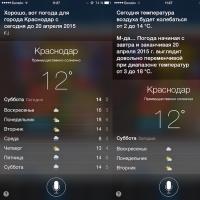 Fonction Siri sur iPhone, iPad et iPod : pourquoi elle est nécessaire, comment l'utiliser et résoudre les problèmes Que pouvez-vous faire avec Siri sur un iPhone
Fonction Siri sur iPhone, iPad et iPod : pourquoi elle est nécessaire, comment l'utiliser et résoudre les problèmes Que pouvez-vous faire avec Siri sur un iPhone Caractéristiques du modèle de données relationnelles
Caractéristiques du modèle de données relationnelles